Windows Media Player, il riproduttore audio e video della Microsoft installato negli OS Windows fin dal 1997, è da tempo che non viene più usato come predefinito dalla maggior parte degli utenti che gli preferiscono VLC.
Per questa ragione la casa di Redmond ha rilasciato una nuova versione di un riproduttore multimediale con la speranza che possa riconquistare quote di mercato. Si tratta di un aggiornamento della applicazione Groove Musica presente nel Microsoft Store, anch'essa poco amata per la gestione delle librerie musicali.
Il nuovo riproduttore per audio e video si chiama Lettore Multimediale e, chi ha Windows 11 aggiornato, lo può aprire cliccando sul pulsante Start, digitarne il nome per poi cliccare sulla app omonima nei risultati di ricerca.
Nel caso in cui non fosse ancora visibile, si deve aprire il Microsoft Store e andare su Raccolta in basso a sinistra. Verranno mostrate tutte le app installate. Si clicca sul pulsante Recupera Aggiornamenti per cercare le app ancora non aggiornate. Tra queste ci sarà anche Groove Musica che diventerà Lettore Multimediale.
Ho pubblicato sul mio Canale Youtube un tutorial che illustra come usare questa nuova applicazione.
Non escludo che questo lettore sia presente anche nelle versioni di Windows 10 che hanno il nuovo Microsoft Store, anche se non ho potuto constatarlo di persona non avendo più nessuno computer con Windows 10.
Accanto alle app da aggiornare, si visualizzerà Download in corso prima della loro installazione. Sia che si apra Google Musica aggiornata che l'app Lettore Multimediale da Start si visualizzerà la stessa finestra.

L'interfaccia della applicazione è più semplice e intuitiva di quella di Windows Media Player.
È però ancora presto per dire se riuscirà a scalzare la primazia di VLC come riproduttore multimediale.

Nella colonna di sinistra ci sono le schede Home, Libreria musicale, Catalogo video, Coda di riproduzione e Playlist. Nella Home vengono mostrati i File Recenti cioè gli ultimi file audio e video riprodotti. In basso si potrà cliccare sul Play del riproduttore per farlo andare o sul pulsante per metterlo in pausa.
A destra del riproduttore c'è il menù dei tre puntini con le opzioni Proprietà, Equalizzatore, Velocità, Trasmetti nel dispositivo, Esegui Zoom per adattare (solo video), Torna indietro di 10 secondi e Avanza di 30 secondi.
In alto a destra c'è invece un altro menù per aprire un singolo file, per aprire una cartella e per aprire un file da URL. Nei riproduttori audio e video ci sono anche i pulsanti per la Riproduzione Casuale e per la ripetizione della riproduzione ovvero per mettere in loop un brano musicale o un file video. Sulla destra ci sono i pulsanti per regolare il volume, per mettere a tutto schermo e per visualizzare un riproduttore più piccolo.
Cliccando su Proprietà si potranno visualizzare le informazioni sul file riprodotto come il nome dell'artista, la durata e il formato del file, il genere, la velocità in bit e l'anno di creazione. Andando su Equalizzatore verrà mostrato un equalizzatore che potremo attivare per spostare i cursori delle nove bande di frequenza.
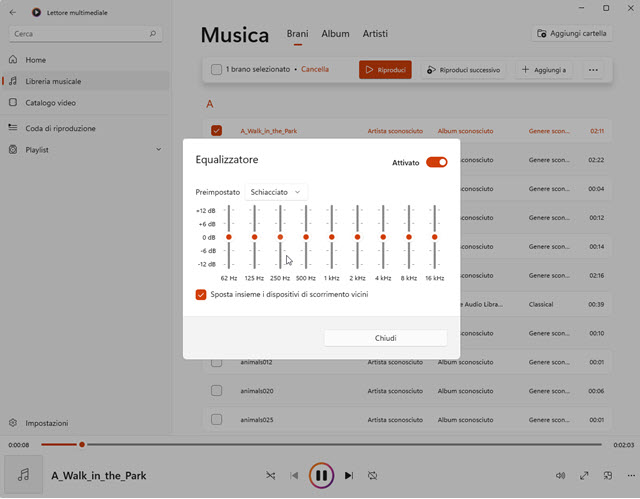
Nella Libreria Musicale verranno mostrati in una griglia tutti i file audio presenti nel computer che potranno essere organizzati per genere e elencati in ordine alfabetico, per artista, per album e per anno di pubblicazione.
Selezionando un file, diventeranno attivi i pulsanti per Riprodurlo, per Riprodurre il successivo e per aggiungerlo a una Playlist già presente o creata sul momento. Le Playlist che sono state create verranno mostrate nella scheda omonima. Cliccando su ciascuna di esse si visualizzerà l'elenco dei file che contiene.
Si potranno creare le Playlist anche dei video presenti nel PC e visibili nel Catalogo Video.

Cliccando con il destro del mouse su una miniatura di un video, potremo riprodurlo, riprodurre il successivo, visualizzarne le proprietà, aggiungerlo a una playlist o selezionarlo. In quest'ultimo caso verranno mostrati i pulsanti già visti nella scheda della Libreria Multimediale. In Velocità del menù dei tre puntini si potrà riprodurre il video con una velocità a partire da 0,25x fino a 2x con ovviamente quella 1x impostata di default.
In Esegui Zoom per adattare, verrà zoomato il video per eliminare le barre nere dallo schermo. Con Trasmetti nel dispositivo verranno mostrati tutti i dispositivi connessi al PC e si potrò riprodurre il video, o anche l'audio, con il Chromecast, in una Smart TV o in un TV Box. Le due opzioni per tornare indietro di 30 secondi e per andare avanti di 10 secondi sono presenti anche nel menù, oltre che in forma di pulsanti nel player.

Facendo un doppio click sulla miniatura di un video lo si riprodurrà nella finestra del Lettore Multimediale.
In basso ci sono i pulsanti di cui abbiamo già parlato: Riproduzione Casuale, Vai al precedente e Vai al Successivo (nelle Playlist), Indietro di 30 secondi, Avanti di 10 secondi, Ripeti, Volume, Schermo Intero, Modalità Minima e Lingue e Sottotitoli. Cliccando su quest'ultimo pulsante potremo selezionare l'audio, nel caso di video che ne abbiano più di uno, e visualizzare i sottotitoli sempre nel caso che il video li abbia.
Si può anche scegliere il file dei sottotitoli se fossero più di uno. I file audio e video, oltre che a una playlist, possono essere aggiunti anche alla Coda di Riproduzione e visualizzarne l'elenco nella omonima scheda.
In conclusione il nuovo Lettore Multimediale di Windows sembra certamente migliore di Windows Media Player, perché più snello, ma non credo che al momento possa scalzare VLC come riproduttore predefinito.



Nessun commento :
Posta un commento
Non inserire link cliccabili altrimenti il commento verrà eliminato. Metti la spunta a Inviami notifiche per essere avvertito via email di nuovi commenti.
Info sulla Privacy